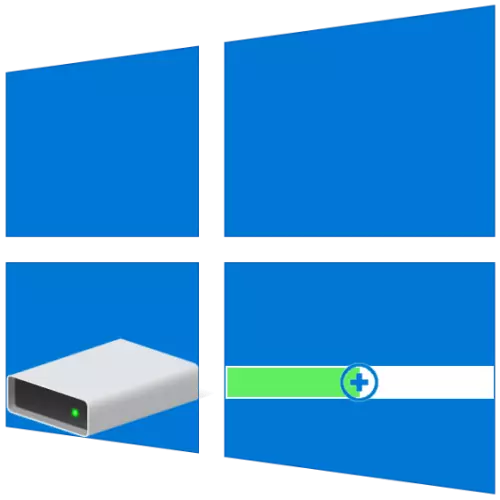
Diska starpsienu pamatizmis bieži tiek iestatīti pirmajos vai turpmākajos Windows iestatījumos, bet laika gaitā var izrādīties, ka šīs vērtības nav optimālas. Tātad, ja jūs sastopaties ar brīvas vietas trūkumu vienā diskā (tilpums), bet nav iespējams brīvi, no otras puses, pirmais var un būtu jāpaplašina uz otrā rēķina. Tālāk mēs pateiksim, kā tas tiek darīts datoros ar Windows 10.
Palieliniet tilpuma apjomu Windows 10
Tāpat kā lielākā daļa uzdevumu, ar kuru jūs varat saskarties, strādājot sistēmā Windows, apjoma apjoms, ko mūsdienās intereses var veikt vismaz divus veidus - izmantojot trešo pušu programmas un iebūvētu rīku komplekta operētājsistēmu. Pirms turpināt to detalizētu apsvērumu, mēs atzīmējam, ka ir iespējams paplašināt, ka tikai tad, ja tai ir bezmaksas vai neizmantota diska vieta, ko var izdzēst.2. metode: Aomei partition palīgs
Viena no iepriekš minētajām vērtīgajām alternatīvām ir Aomei partition palīgs. Programma tiek izmaksāta arī, bet, tāpat kā gadījumā, Minitool partition Wizard, lai paplašinātu, ka tas būs pietiekami, lai tās izmēģinājuma versiju. Plus uz visu, Krievijas saskarne tajā ir pieejama sākotnēji.
- Lejupielādēt un palaist programmu, pēc kura savā galvenajā logā noklikšķiniet uz PCM uz diska uz rēķina, kuras pagarinājums tiks veikts. Ja tas vēl nav izdzēsts, konteksta izvēlnē izvēlieties "Dzēst sadaļu" (to var izdarīt, izmantojot sānjoslas objektu). Ja tas jau tika izpildīts, dodieties uz nākamo soli.

Brīdinājuma logā, kas parādās ar brīdinājumu, iestatiet marķējumu pretī pirmajam vienumam - "Dzēst starpsienu ātri", pēc tam noklikšķiniet uz Labi.
- Noklikšķiniet uz PCM uz apjoma, kuru plānojat paplašināt, un izvēlieties "Mainīt izmēru / pārvietošanas sekcijas".
- Logā, kas parādās manuāli, ievadiet vēlamo skaļuma lielumu vai noteikt to ar skrējēju skalā. Lai izmantotu visu brīvo telpu, pārvietojiet to, līdz jūs apstāties labi. Noklikšķiniet uz "OK", lai apstiprinātu.
- Augšējā panelī Aomei partition palīgs noklikšķiniet uz pirmās pogas - "Lietot".

Izrādītajā logā "Atliktās operācijas" noklikšķiniet uz "Go",

Un pēc tam apstipriniet savus nodomus.
- Pēc dažām sekundēm paplašinājums tiks izpildīts, kurā jūs varat pārliecināties, pateicoties paziņojumam, kas parādās
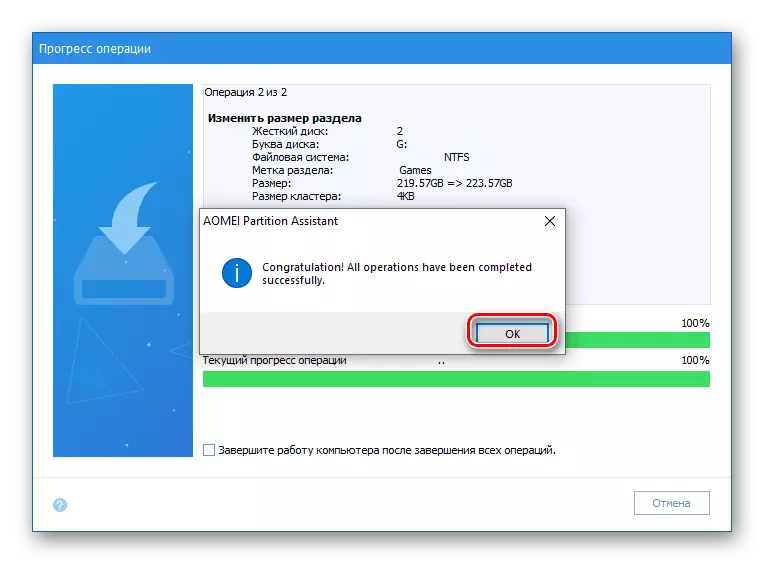
un palielināts tom lielums galvenajā logā.
- Jebkurā ērtā veidā, atveriet aprīkojumu, kuru jūs interesē, piemēram, nospiežot peles labo pogu uz sākuma ikonas un izvēloties atbilstošo objektu tur.
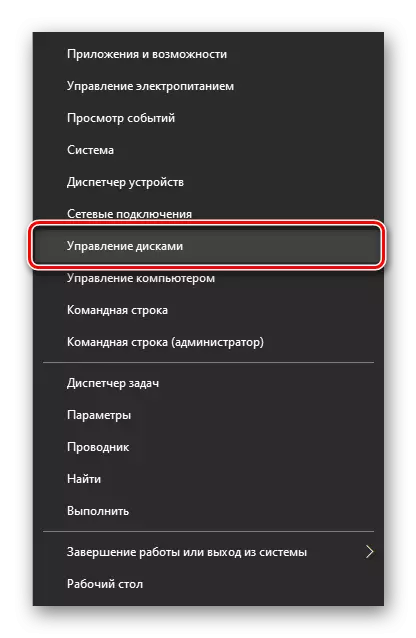
Secinājums
Tagad jūs zināt, kā paplašināt Tomu operētājsistēmā Windows 10. Katra no mūsdienu aplūkotajām metodēm vienlīdz efektīvi atrisina esošo uzdevumu, tomēr trešo pušu programmas, lielākā daļa no tiem ir apveltīta ar papildu funkcionalitāti, par kuru tomēr būs nepieciešama maksāt.
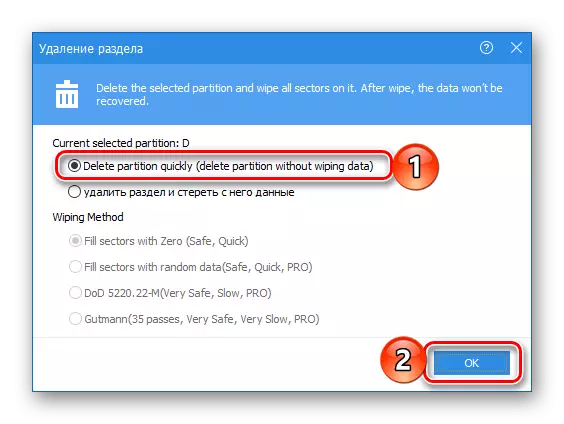
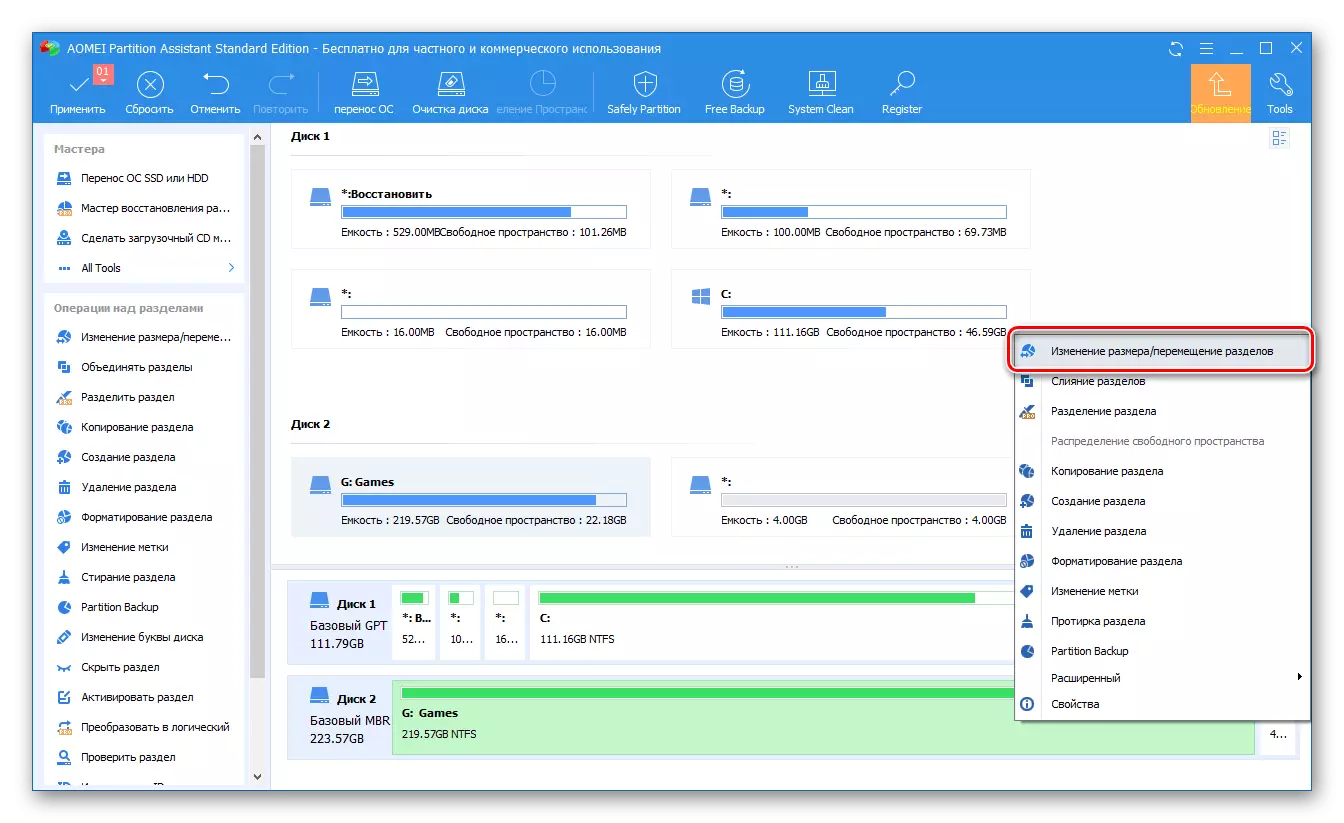



Aomei partition palīgs ir tikpat viegli lietojams, kā arī programma, ko ASV uzskata par pirmo metodi. Acīmredzot, papildus tiem ir citi risinājumi darbam ar disku ierīcēm, un agrāk mēs rakstījām par tiem atsevišķā rakstā. Diemžēl gandrīz visi no tiem cieš no tiem pašiem trūkumiem - apmaksāta izplatīšana un pārmērīga ierobežošana funkcionalitāti izmēģinājuma versijas.
3. metode: "Disk Management"
Kā mēs vēl vairāk iestājāmies, ir iespējams paplašināt skaļumu bez trešās puses izstrādātājiem. Tas ir pietiekami, lai atsauktos uz Windows 10 pamata rīkkopa, proti, uz "diska pārvaldību" snap-in, par visām sarežģītajām darbiem, ar kuru mēs iepriekš esam uzrakstījuši atsevišķā rakstā (atsauce beigās metodes).
